APsystems orkuvöktunar- og greiningarkerfi

Inngangur
APsystems orkuvöktunar- og greiningarkerfi er vöktun websíða hönnuð og opnuð af APsystems sem samþættir skráningu, eftirlit, rekstur og viðhald og stjórnun. Það er ætlað fagmönnum (uppsetningaraðilum) PV og gerir þeim kleift að finna fljótt viðskiptavini sem þarf að stjórna, fylgjast með rekstri kerfa þeirra og fjarstilla rekstrarfæribreytur kerfa sinna, og hjálpa PV fagfólki (uppsetningaraðilum) að draga úr rekstri og viðhaldi kostnað og bæta hagkvæmni í rekstri og viðhaldi.
Skráðu þig inn á EMA Websíða
➢ Farðu í http://apsystems.com/
➢ Smelltu á appelsínugula „EMA Login“ í efra hægra horninu á skjánum til að fara inn á EMA innskráningarsíðuna,

Innskráningarsíða APsystems EMA birtist.

![]() ATH
ATH
- Þú færð varanlegan innskráningarreikning og tímabundið lykilorð þegar þú lýkur uppsetningarþjálfun APsystems. Hafðu samband við tæknilega aðstoð APsystems til að skrá þig í uppsetningarþjálfun (farðu á https://usa.apsystems.com/resources/training, eða hringdu í 1.844.666.7034)
- Lykilorðið er hástafaviðkvæmt.
- Ef þú gleymir lykilorðinu þínu skaltu velja „Týnt lykilorðinu þínu? Ýttu hér …"
➢ Sláðu inn „Innskráningarreikning“ og „Lykilorð“
➢ Ýttu á „Innskráning“ hnappinn.
Vöktun og greining
Review mælaborð viðskiptavinarins
Sérstakur viðskiptavinalisti síða þín birtist.

Kerfisstaða
- Að vinna venjulega.
- Samskipti sumra örinvertara trufla frá upphafi dags.
Sumir örinvertarar hafa ekki verið rétt skráðir. - ECU aftengdur internetinu.
- Kerfið hefur aldrei greint frá framleiðslugögnum
![]() ATH
ATH
Eftir að þú hefur opnað „Fleiri valkostir“ geturðu fengið fleiri síuhluti.

➢ Veldu viðskiptavininn sem þú vilt endurnýjaview af viðskiptavinalistanum.
Uppsetningarforritsins view á mælaborði viðskiptavinarins birtist.

![]() ATH
ATH
Á meðan þú ert viewí kerfisgögnum viðskiptavinarins eru þau sett fram á annan hátt en kerfiseigandinn
view.
Viðskiptavinur View til samanburðar

| Tegund gagna | Uppgjörstímabil gagna; Afl fyrir núverandi dag, daglegt afl fyrir yfirstandandi mánuð, mánaðarlega fyrir yfirstandandi ár og árlega fyrir líftíma kerfisins. |
| Power Curve | Myndræn framsetning hverrar gagnategunda |
| Kerfisdagsetning/tími | Dagsetning og tími á fylkisstaðnum |
| Persónuupplýsingar | Persónuupplýsingar viðskiptavinarins. |
| Orka dagsins | Magn framleitt orku fyrir dagsetninguna í dag – gefið upp í kWh. |
| Núverandi máttur | Magn orkunnar sem framleitt er á þessum tíma – gefið upp í vöttum. |
| Aðgerð | Stutt leið í ECU skýrslugerð (Detail) og tilvísun tilviewí stöðu ECU. |
| Samskiptaupplýsingar uppsetningaraðila | Samskiptaupplýsingar uppsetningaraðilans. Þessar upplýsingar birtast hjá viðskiptavinum þínum view af reikningi þeirra. |
![]() ATH
ATH
Þú getur athugað orkuframleiðslu á hverjum stað meðfram „Power Curve“ línuritinu með því að færa bendilinn á tiltekinn tíma eða dagsetningu sem um ræðir.

Review Einingum viðskiptavinarins
➢ Veldu „MODULE“ í vinstri hliðarstikunni.

Síðan Module Performance birtist.

| Hópur View Nafn | Dregið niður hópnöfnin sem tengjast þessum reikningi. |
| Viewing Tímabil | Viewing tímabil val; Orka fyrir núverandi dag og daglega orku síðustu 30 daga. |
| Fyrirspurnardagsetning | Veldu dagsetningu sem þú vilt endurview |
| Tímalínustjórnandi | Færir tímalínumerkið fram á tímalínuna |
| Spjöld/einingar | Myndræn framsetning á því hvernig fylkið er sett upp. Talan í miðju hverrar einingu táknar aflið sem einingin framleiðir á núverandi tíma – gefið upp í vöttum/DC. |
| Kerfisframmistaða tímalínan | e Grafísk framsetning á aflinu sem er framleitt af öllu kerfinu við straum viewing tímabil. |
| Tímalína Mark | Tímavísir fyrir tímalínu. Kraftur er sýndur samtímis á spjöldum/einingum. Það eru tvær leiðir til að sýna kraft yfir tíma; Einn, veldu tímabil og ýttu á „Tímalínustýringu“ og tveir draga tímalínumerkið yfir tímalínuna til að view ákveðinn framleiðslutíma. |
![]() ATH
ATH
Hægt er að endurskoða nákvæmar upplýsingar um hverja eininguviewed með því að smella á eininguna.

| Leitarhnappur | Óljós leit að inverterum eftir UID númeri eða leitaðu að inverterum eftir staðsetningu |
| Aðdráttarhnappur | Spjöld/einingar verða stærri |
| Aðdráttarhnappur | Spjöld/einingar verða minni. |
| Leiðsögugluggi | Fyrir stór kerfi er hægt að fljótt finna samsvarandi spjöld/einingarstöður. |
| Stækka View | Stækkaðu heildina view, fela upplýsingar um spjaldið/eininguna, tímalínuna og yfirlitsgluggann fyrir neðan. |
| NC | Inverter tæki án samskipta. |
Review Kerfisskýrslur viðskiptavinarins
➢ Veldu „REPORT“ í vinstri hliðarstikunni.

Undirvalmyndarsvæðin birtast undir „REPORT“.
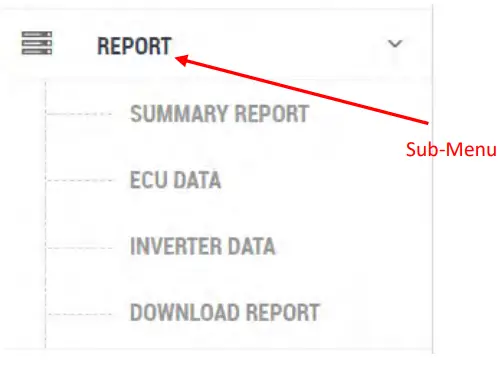
Yfirlitsskýrslur
➢ Veldu „SUMMARY REPORT“ undir „REPORT“ í vinstri hliðarstikunni.
Yfirlitsskýrsla síðan birtist.

![]() ATH
ATH
Sparnaðurinn sem kemur fram í tímalínunni Framleiðslu/Kostnaðarsparnaður eru útreikningar byggðir á verði veitufyrirtækisins á kWst á þessum stað. Verð á kWst er slegið inn í reitinn „Verð á kWh“ á tímalínunni.
ECU skýrslur
➢ Veldu „ECU DATA“ undir „REPORT“ í vinstri hliðarstikunni.
ECU-stigsgagnasíðan birtist.

| Gagnaskýrslutímabil | Uppgjörstímabil gagna; Afl fyrir núverandi dag, daglegt afl fyrir yfirstandandi mánuð, mánaðarlega fyrir yfirstandandi ár og árlega fyrir líftíma kerfisins. |
| Fyrirspurnardagsetning | Veldu dagsetningu sem þú vilt endurview |
| Útflutningshnappur | Flytur gögnin út á töfluformi. |
| Rafmagnsframleiðslugraf | Myndræn framsetning á orkuframleiðslu kerfisins yfir tíma. |
Inverter skýrslur
Inverter Level skýrslurnar eru notaðar til að greina einingaafl (DC – máttur/wött, volt og
núverandi/amps), netbreytur (AC volt, tíðni og hitastig).
![]() ATH
ATH
Þetta tilkynningasvæði er afar gagnlegt til að leysa vandamál með inverter.
➢ Veldu „INVERTER LEVEL DATA“ undir „REPORT“ í vinstri hliðarstikunni.
Gagnasíða inverter stigs birtist.

➢ Veldu inverter ID sem þú vilt endurnýjaview úr Inverter ID fellilistanum.
Gagnagrafíkin fyrir valið auðkenni invertersins birtist.
| Inverter auðkenni | Niðurfellingarreitur fyrir viewing og velja auðkenni inverter sem tengjast reikningnum |
| Tegund gagna | Uppgjörstímabil gagna; afl fyrir núverandi dag, daglegt afl fyrir yfirstandandi mánuð, mánaðarlega fyrir yfirstandandi ár og árlega fyrir líftíma invertersins. |
| Samanburður | Kveikt og slökkt til að bera saman gögn/afköst fleiri en eins inverter eða gagnastigs. |
| Fyrirspurnardagsetning | Veldu dagsetningu sem þú vilt endurview |
| Gagnastig | Niðurfellingarreitur til að velja AC eða DC gögn eftir rás |
| Gagnagraf | Myndræn framsetning á völdum gagnategundum og gagnastigum yfirvinnu |
| Gagnaskiptir | Notað til að kveikja eða slökkva á línuritum gagnastigs. |
- Examples af Inverter Data Graphs
➢ Veldu „OUTPUT“ í „Data Level“ fellilistanum.

 ATH
ATH
Eftirfarandi í frvample hér að ofan:
Gagnategund: Afl fyrir núverandi dag.
Inverter ID: Mismunandi gerðir af inverterum munu hafa mismunandi fjölda rása.
Gagnastig: DC Power/Wött, Volt, Straumur (Amps). Gagnavalkostir eru mismunandi eftir inverter tækinu
Samanburður: SLÖKKT (svo að aðeins sést eina inverterrás og/eða gagnastig) Þú getur séð aflmagn fyrir ákveðinn tíma með því að draga bendilinn eftir línuritinu.
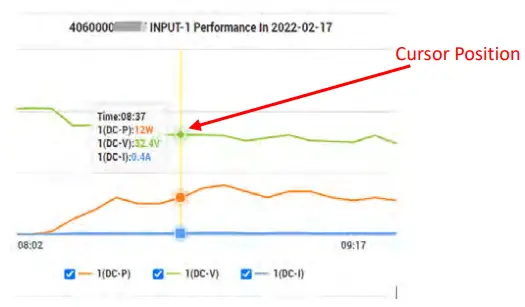
- Til view AC (grid) breytur á sömu rás fyrir sama inverter
➢ Veldu „OUTPUT“ í „Data Level“ fellilistanum.

Þú getur séð færibreytur fyrir ákveðinn tíma með því að draga bendilinn meðfram línuritinu.

- Til að bera saman gagnamagn fyrir tvo mismunandi invertara
➢ Kveiktu á „Compare“ rofanum.
➢ Veldu invertera sem þú vilt bera saman.
![]() ATH
ATH
Þú getur valið sama inverter og borið saman mismunandi rásir ef þörf krefur.
➢ Veldu rásirnar sem þú vilt bera saman.
➢ Veldu hvort þú vilt bera saman DC eða AC.
Línuritið með báðum gagnastigum invertersins birtist.

![]() ATH
ATH
Hægt er að kveikja og slökkva á línuritsgagnaeiningum með því að nota Gagnaskiptana ef þörf krefur til að gögnin séu skýr.
![]() ATH
ATH
„Skýrslan“ um kerfi með uppsettum snjöllum rafmagnsmæli hafa viðbótarskýrslur „orkunotkunar“ og „orkugreiningar“ skýrslur samanborið við hrein ljósakerfi. Skýrslan „Orkunotkun“ og „Orkugreining“ skýrslan eru sýnd á myndinni hér að neðan.
Orkunotkun

Orkugreining

| Tegund gagna | Uppgjörstímabil gagna; afl fyrir núverandi dag, daglegt afl fyrir yfirstandandi mánuð mánaðarlega fyrir yfirstandandi ár og árlega fyrir líftíma orkumælisins |
| Fyrirspurnardagsetning | Veldu dagsetningu sem þú vilt endurview. |
| Framleitt | Orkan sem myndast af sólarrafhlöðum. |
| Innflutt | Aflgjafinn frá veitufyrirtækjum. |
| Flutt út | Sólarrafhlöðurnar veittu raforku til veitukerfisins. |
| Neytt | Magn aflsins sem tækin nota. |
Sækja skýrslur
Skýrslurnar á þessu svæði eru ítarlegar tölulegar skýrslur sem hægt er að flytja út í töflureikni.
➢ Veldu „DOWNLOAD REPORT“ undir „REPORT“ í vinstri hliðarstikunni.
Gagnasíðan niðurhalsskýrslur birtist.

| ECU ID niðurfelling | Niðurfellingarreitur fyrir viewing og velja ECU auðkenni |
| Tegund Pulldown | Það eru nokkrar „gerðir“ skýrslu sem þú getur valið. |
|
|
| Fyrirspurnardagsetning | Veldu dagsetningu eða gagnasvið þar sem við á sem þú vilt endurskoðaview |
| Fyrirspurnarhnappur | „Fyrirspurnin“ virkjar skýrslugerðina fyrir tegundina og dagsetninguna sem þú hefur valið. |
| Útflutningshnappur | Flytur gögnin út á töfluformi. |
![]() ATH
ATH
„Niðurhalsskýrsla“ kerfis með uppsettum snjöllum rafmagnsmæli er með einni „orkugreiningu“ skýrslu í viðbót en hreina ljósvakakerfið. Síðan „Orkugreining“ er sýnd á myndinni hér að neðan.
Orkugreining

Reviewing Kerfisviðhaldssaga
➢ Veldu „SAGA“ í vinstri hliðarstikunni.
Undirvalmyndarsvæðin eru sýnd undir „SAGA“.

Saga ECU
➢ Veldu „ECU HISTORY“ undir „HISTORY“ í vinstri hliðarstikunni.
ECU sögusíðan birtist.

| ECU auðkennislisti | Listi yfir alla ECU sem hafa verið á kerfinu. |
| Stofna dagsetning | Dagsetningin sem ECU var virkjaður á EMA. |
| Skipta út dagsetningu | Dagsetningin sem ECU var skipt út og breytt á EMA |
| Æviorka | Saga um magn orku (gefin upp í kWst) sem framleitt er á meðan ECU var á kerfinu. |
| Leiðbeiningar | Skjalfest skipti á gömlum og nýjum ECU búnaði. |
![]() ATH
ATH
Með því að smella á ECU ID í ECU ID Listi geturðu endurtekiðview orkuframleiðsla frá þeim degi sem ECU
var fyrst virkjaður á EMA.
Inverter saga
➢ Veldu „INVERTER HISTORY“ undir „HISTORY“ í vinstri hliðarstikunni.
Síðan Inverter History birtist.

| Stofna dagsetning | Dagsetningin sem inverterinn var virkjaður á EMA. |
| Skipta út dagsetningu | Dagsetningin sem skipt var um inverter og breytt á EMA. |
| Leiðbeiningar | Skjalfest skipti á gömlum og nýjum inverterbúnaði |
Reviewing Greina
Sýndu stöðu kerfisins og hengdu við nokkrar ráðleggingar ef staðan er ekki heilbrigð.
Greina
➢ Veldu „DIAGNOSE“ í vinstri hliðarstikunni.
Upplýsingar kerfisins eru sýndar undir „GREINING“.

Greind greining
➢ Veldu „Intelligent Diagnosis“ undir „DIAGNOSE“ í vinstri hliðarstikunni.
Kerfisstaðan og nokkrar tillögur birtast.

Staða kerfisins er ekki heilbrigð

Kerfisstjórnun
➢ Veldu „Stilling“ táknið efst á síðunni.

Stillingarsíðan birtist.

Stilling
Reikningsupplýsingar
➢ Veldu „Reikningsupplýsingar“ táknið vinstra megin á síðunni.
Síðan „Reikningsupplýsingar“ birtist.

![]() ATH
ATH
Breyttu einhverjum persónulegum upplýsingum þínum (nema notandanafninu þínu). Hafðu samband við uppsetningarforritið þitt ef þú þarft að breyta notendanafninu þínu.
Reikningsöryggi
➢ Veldu „Account Security“ táknið vinstra megin á síðunni.
Síðan „Reikningsöryggi“ birtist.

Hjálp
➢ Veldu „Hjálp“ táknið vinstra megin á síðunni.
Hjálparsíðan birtist.

Útgáfusaga
➢ Veldu „Version History“ táknið vinstra megin á síðunni.
Síðan Útgáfuferill birtist.

Auðlind
➢ Veldu „Resource“ táknið vinstra megin á síðunni.
Aðfangasíðan birtist.


Skjöl / auðlindir
 |
APsystems orkuvöktunar- og greiningarkerfi [pdfLeiðbeiningarhandbók Útgáfa 5.1, Orkuvöktunar- og greiningakerfi, eftirlits- og greiningakerfi, greiningakerfi |



